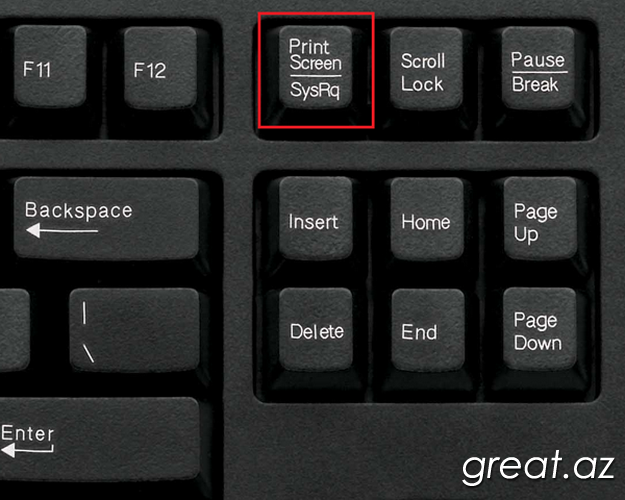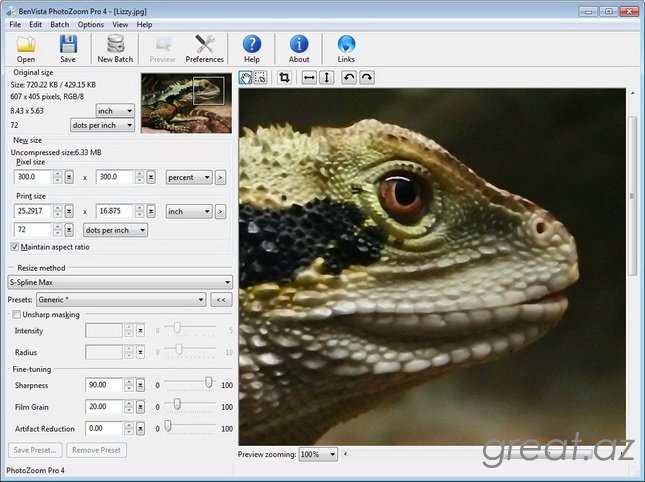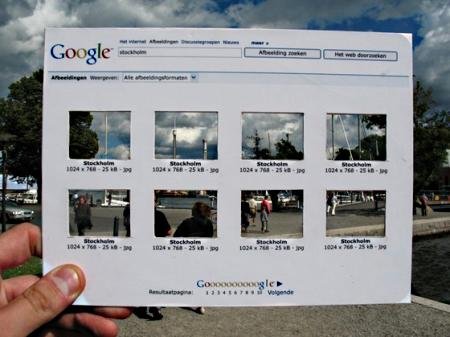Порой найдешь себе понравившуюся анимационную картинку на аватар, а она оказывается большая. Анимации тоже можно уменьшать, не теряя качества изображения. Сделать это можно в графическом редакторе Adobe Photoshop. Порядок процедуры такой же, как и у остальных типов изображений. Отличие состоит лишь в том, что анимационная картинка имеет формат GIF.
Как уменьшить анимированную картинку?
Для начала нужно открыть Photoshop. Далее загрузить в него свое анимированное изображение в формате GIF (File > Open > выбрать нужный файл > Открыть). Нужная картинка появится на рабочем поле программы.
Далее необходимо зайти в меню настроек размеров изображений (Image > Image Size).
Напротив полей Width (ширина)и Height (высота) выставите необходимое вам значение. Их можно указывать в пикселях, сантиметрах или процентах.
В нижней части окна имеется пункт Constrain Proportions. Если около него поставить флажок, то ваша анимационная картинка при изменении сохранит свои пропорции.
Обратите внимание и на пункт Resample Image. Если поставить около него флажок (рекомендуется), а потом в предлагаемом меню выбрать Bicubic Sharper (best for reduction), то вы получите более четкую картинку. Для сохранения изменений нажмите ОК.
Если полученный результат вам не понравился, вы можете повторить все вышеперечисленные действия.
Для сохранения конечного результата: File > Save For Web & Devices > Save. Далее появится еще одно окно, в котором нужно будет выбрать путь сохранения файла и по желанию изменить его название. В конце нажать Сохранить.
ПС Если во время работы вы допустили какую-то ошибку, не нужно закрывать изображения и начинать все заново. Для отката последнего действия нажмите Ctrl+Z. Если еще необходимо вернуть несколько шагов назад - Ctrl+Shift+Z.